
Unser Szenario geht davon aus, dass ihr eines oder mehrere im Netz vorhandene Bilder als JPG oder PNG, je nach Ausgangsformat, herunterladen wollt, weil ihr etwa eine Bildergalerie für einen Blogbeitrag anlegen müsst. Vorher würdet ihr die Bilder gern noch ein wenig anpassen.
WebP ist da, ihr wollt aber JPG
Bei der Recherche stellt ihr jedoch fest, dass der Seitenbetreiber WebP einsetzt. Das ist aus Sicht des Seitenbetreibers eine gute Idee, denn WebP ist ein Bildformat, das bis zu 30 Prozent der Dateigröße im Vergleich zu JPG einspart. Detaillierte Infos zu den verschiedenen Bildformaten hat t3n in diesem Beitrag für euch zusammengestellt.
Bislang war die Vorgehensweise einfach. Da verantwortungsbewusste Webmaster WebP stets nur als zusätzliches Format anbieten, das lediglich an unterstützte Browser ausgeliefert wird, bestand die Methode, das JPG-Format angezeigt zu bekommen, schlicht darin, einen Browser zu verwenden, der das WebP-Format nicht unterstützte. Und da gab es mit Microsofts Edge, dem IE, Firefox und Safari lange Zeit durchaus einige.
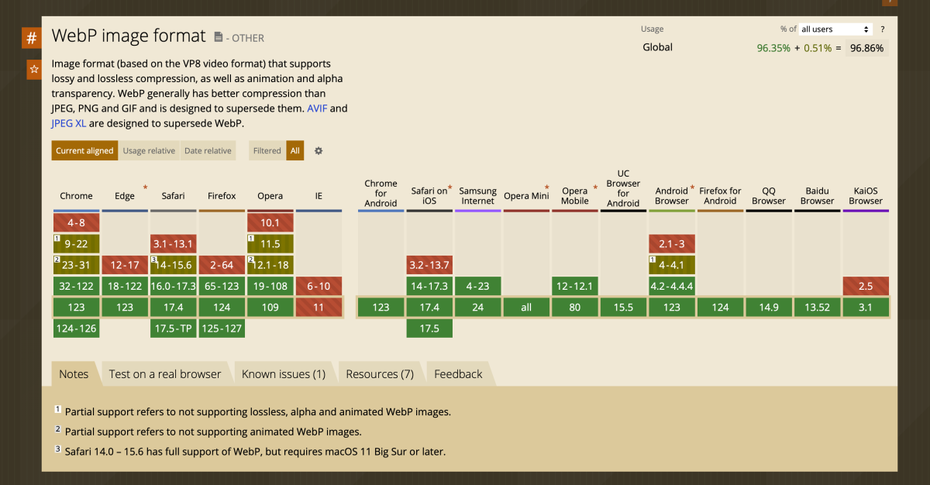
WebP ist inzwischen kein Exot mehr. (Screenshot: t3n)
Mittlerweile hat sich die Situation aber drastisch geändert. Unter Windows unterstützt nur mehr der insgesamt nicht mehr unterstützte IE das Format nicht, unter allen anderen Betriebssystemen müsstet ihr schon veraltete Browser verwenden, um auf WebP zu verzichten.
Tools für die Formatänderung
Entsprechend ist es für die mitgelieferten Bordmittel der großen Betriebssysteme auch kein Problem mehr, solche Bilddateien zu verarbeiten. Für euren Anwendungszweck, Bilder von WebP in PNG oder JPG zu konvertieren, müsst ihr aber nicht lang suchen. Unter Windows verwendet ihr einfach das Bordprogramm Paint. Darin öffnet ihr das WebP-Bild und wählt direkt Datei > Speichern unter und dann das gewünschte Format.
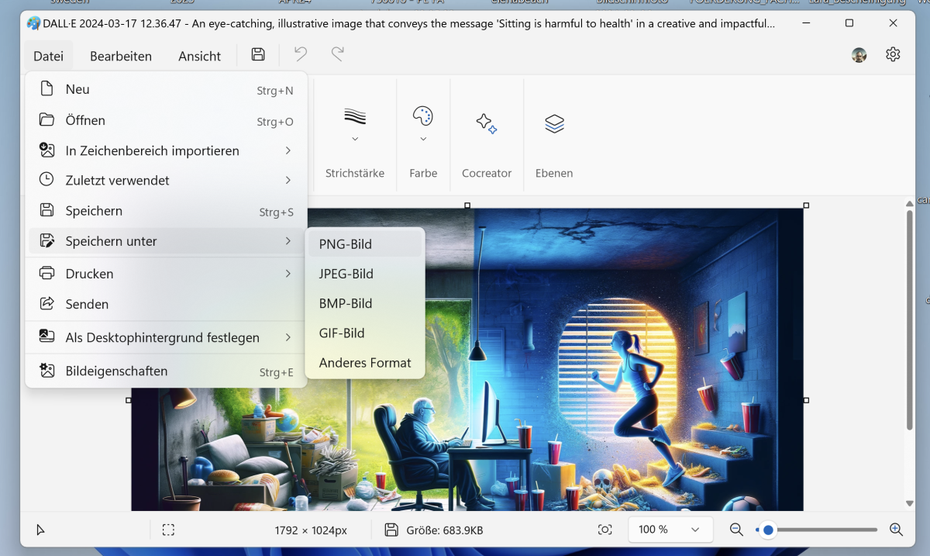
So konvertiert ihr WebP in JPG, PNG oder andere Formate mit Microsoft Paint. (Screenshot: t3n)
Unter macOS ruft ihr die Bord-App Vorschau auf, öffnet darin das WebP-Bild und wählt dann Ablage > Exportieren. Ihr erhaltet eine breite Auswahl möglicher Formate.
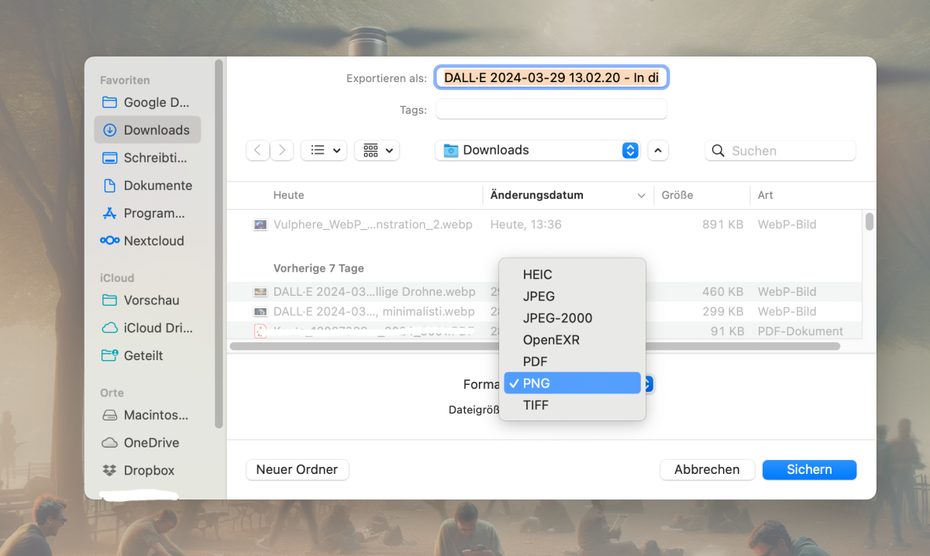
So geht der Formatwechsel unter macOS mit Bordmitteln. (Screenshot: t3n)
Ebenso gibt es installierbare Versionen des Online-Konverters Anywebp. Diese stehen auf der Website des Entwicklers für Windows und macOS zur Verfügung. Mit den installierten Versionen des Tools könnt ihr pro Durchlauf zehn Dateien in einem Rutsch konvertieren. Wer dauerhaft größere Stapel verarbeiten muss, greift für runde neun Euro zur Vollversion. Das Tool wird über die App-Stores der Betriebssysteme vertrieben.
Convertio konvertiert nahezu alle Bildformate hin und her
Habt ihr einen Sack voll WebP auf eurem Desktop liegen, könnte ein Online-Dienst eine Alternative sein. So könnt ihr etwa mit Convertion WebP zu JPG und eine ganze Palette weiterer Formate untereinander hin und her konvertieren. Convertio gibt es auch als Chrome-Extension. Eine kostenpflichtige Variante erlaubt größere Dateien, mehr gleichzeitige Konvertierungen und mehr als zehn Dateien in 24 Stunden. Aber auch mit der kostenlosen Version könnt ihr – zwar schrittweise – aber immerhin einen ganzen Reigen von Dateien verarbeiten. Den gleichen Dienst erbringt die Web-App des weiter oben vorgestellten Tools Anywebp.
Noch ein Hinweis zum Schluss: Achtet bei der Verwendung von Bilddateien aus dem Internet stets auf die Urheberrechte. Es ist nicht in Ordnung, einfach ungefragt Bilder von Websites zu laden und weiterzuverwenden. Dabei soll euch dieser Tipp hier nicht helfen.


Um unter Win10 WebP in JPG oder andere Formate umzuwandeln,
benötigt man weder ein Online-Tool noch ein Zusatzprogramm.
Das in Win10 vorinstallierte Paint kann dank inzwischen ebenfalls
vorinstallierter WebP-Imagekomponente (Web Store) WebP importieren.
Na, das ist ja sehr viel einfacher als die vorgestellte Chrome-Extension – nicht. Aber es stimmt, Paint kann auch WebP lesen. Nutzer, die die WebP-Erweiterung in ihrem Windows 10 noch nicht installiert haben, können die über den Windows-Store nachladen.
Nun wenn es einfach gehen soll macht es für „wenige“ Bilder keinen Sinn sich dafür extra etwas zu installieren. Anders sieht es bei sehr vielen Bildern aus. Für Batchkonvertierung oder im Falle von Datenschutz würde ich als Win-Nutzer zB. XNConvert, IrfanView und FastStone noch ins Auge fassen.
Ändert die Extension nur den User-Agent ab? Dann wird das nicht immer funktionieren.
Moderne Webseiten prüfen nicht den User-Agent.
Entweder wird geprüft, welche Bildformate der Browser bei Anfrage eines Bildes erlaubt und das von der Webseite bevorzugte ausgeliefert, oder es werden per picture-Tag mehrere Formate angeboten, von denen sich der Browser das erstbeste herauspickt, mit dem er kompatibel ist.
Wenn die Webseite nach modernen Standards entwickelt wurde und der Browser aktuell ist, wird ein reines Ändern des User-Agents nichts an der Auslieferung des Bildformats ändern.
Kann mir jemand sagen warum mit tinypng.com komprimierte Bilder keine bessere Kompression durch webp erfahren? Habe es bei über 10 Bildern ausprobiert. Es kommt exakt das selbe raus was ich rein gebe. Nur daß es halt eine andere Datei Endung hat… Nutzt tinypng evtl. Den webp algo aber speichert das trotzdem irgendwie als jpg ab?
mit welchem programm konvertierst du es denn in webp um?
und nein tinypng lässt nicht sichtbare verluste zu um noch weitere kompression zu ermöglichen
und hat mit dem webp-kompressionsverfahren nichts zu tun
ich benutze zb selbstgeschriebene dos-scripty um das commandline-tool (cwebp) zu benutzen
so habe ich immer die neuste version und kann mit beliebigen parametern arbeiten
so auch zb die kompressionsqualität oder die rauschfilter abändern um noch weitere kompression zu ermöglichen – bei sehr kleinen bildern zb Icons kann es aber tatsächlich sein das mit webp keine weitere sinnvolle kompression gegenüber png möglich ist, ohne ungewollte artefakte zu erzeugen.
Hallo Dieter
Bei den o.g. genialen Möglichkeiten wurde auch diese erwähnt: „Ein (älteres) Plugin für Photoshop gibt es hier.“
Ich bin dem Link gefolgt und konnte mir die Datei „WebPFormat64.8bi“ runterladen.
Wo genau muss sie abgespeichert bzw. wie installiert werden, damit sie in Photoshop CS 6.0 (v 13.0.1.) genutzt werden kann?
https://www.supreme-store.com.tw/